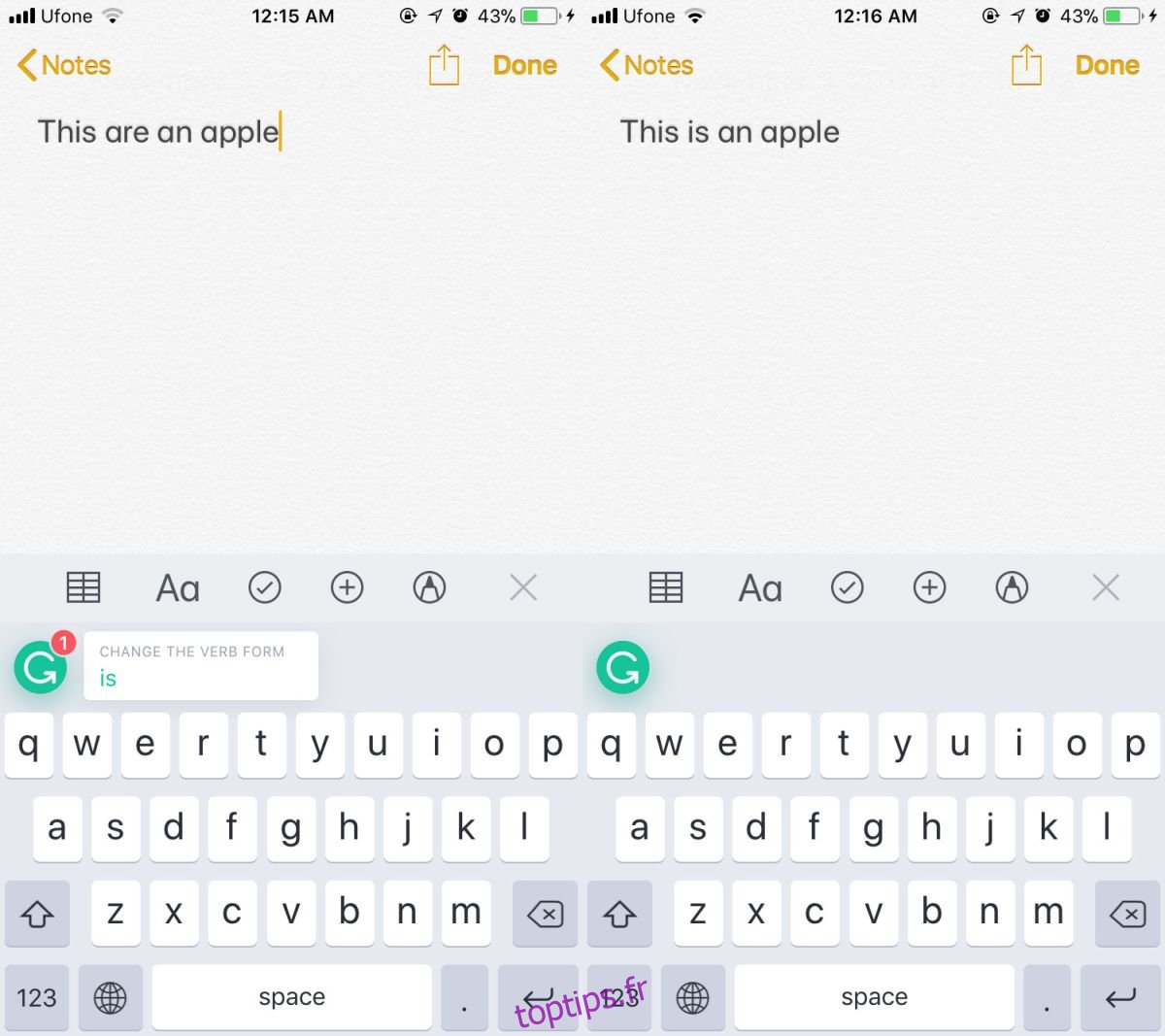La vérification orthographique et grammaticale est une fonctionnalité de base de tout traitement de texte. Pages, Google Docs et Word ont tous une vérification orthographique et grammaticale. En fait, les applications de productivité qui ne sont pas des traitements de texte incluent également cette fonctionnalité. Par exemple, Outlook, OneNote et PowerPoint ont tous une fonctionnalité de vérification orthographique et grammaticale. Si vous utilisez du texte prédictif sur iOS, vous savez que cela vous aide à corriger votre orthographe. S’il lit un mot mal orthographié, il le met en évidence en rouge. Ce n’est pas très bon pour prédire le mot correct une fois que vous l’avez mal orthographié. Si vous recherchez une vérification orthographique et grammaticale meilleure et plus intelligente dans iOS, installez le Clavier grammatical.
Grammarly est un outil d’écriture très ancien et très connu. Il est particulièrement populaire parmi les écrivains, mais beaucoup de gens en dehors de ce créneau l’utilisent également. Certains considèrent même qu’il est meilleur que la vérification orthographique à l’échelle du système sur macOS et Windows 10. Le service apprend constamment de la façon dont ses utilisateurs tapent et il est assez intelligent. Ils viennent de publier un clavier pour iOS qui peut exécuter une vérification orthographique et grammaticale sur tout texte que vous tapez, au fur et à mesure que vous le tapez, sur votre iPhone ou iPad.
Activer le clavier grammatical
Installez l’application de clavier Grammarly et connectez-vous. Une fois connecté, vous devez activer le clavier. Ouvrez l’application Paramètres sur votre iPhone et accédez à Général> Clavier. Appuyez sur Ajouter un clavier et sélectionnez Grammaire. Une fois que Grammarly a été ajouté en tant que clavier, appuyez à nouveau dessus et activez l’accès complet.
Vérification orthographique et grammaticale
Ouvrez n’importe quelle application que vous pouvez saisir, par exemple, l’application Notes. Passez au clavier Grammarly; appuyez et maintenez l’icône du globe sur le clavier à l’écran. Dans le petit menu qui apparaît, sélectionnez Grammaire. Commencer à écrire. Chaque fois que vous faites une erreur, le G dans la barre de prédiction affiche un badge rouge et commence à compter les erreurs dans le texte. À chaque erreur, le clavier vous offre une alternative qui la corrige.
Pour remplacer votre mot incorrect par celui suggéré par Grammarly, appuyez simplement sur la suggestion. Si vous changez d’avis plus tard, vous pouvez appuyer sur le bouton Annuler. Grammarly peut gérer plusieurs erreurs à la fois, c’est-à-dire que vous pouvez taper une phrase ou un paragraphe entier et le clavier conservera une liste de toutes les erreurs qu’il contient. Une fois que vous avez terminé de taper, vous pouvez revenir en arrière et examiner les suggestions de Grammarly.
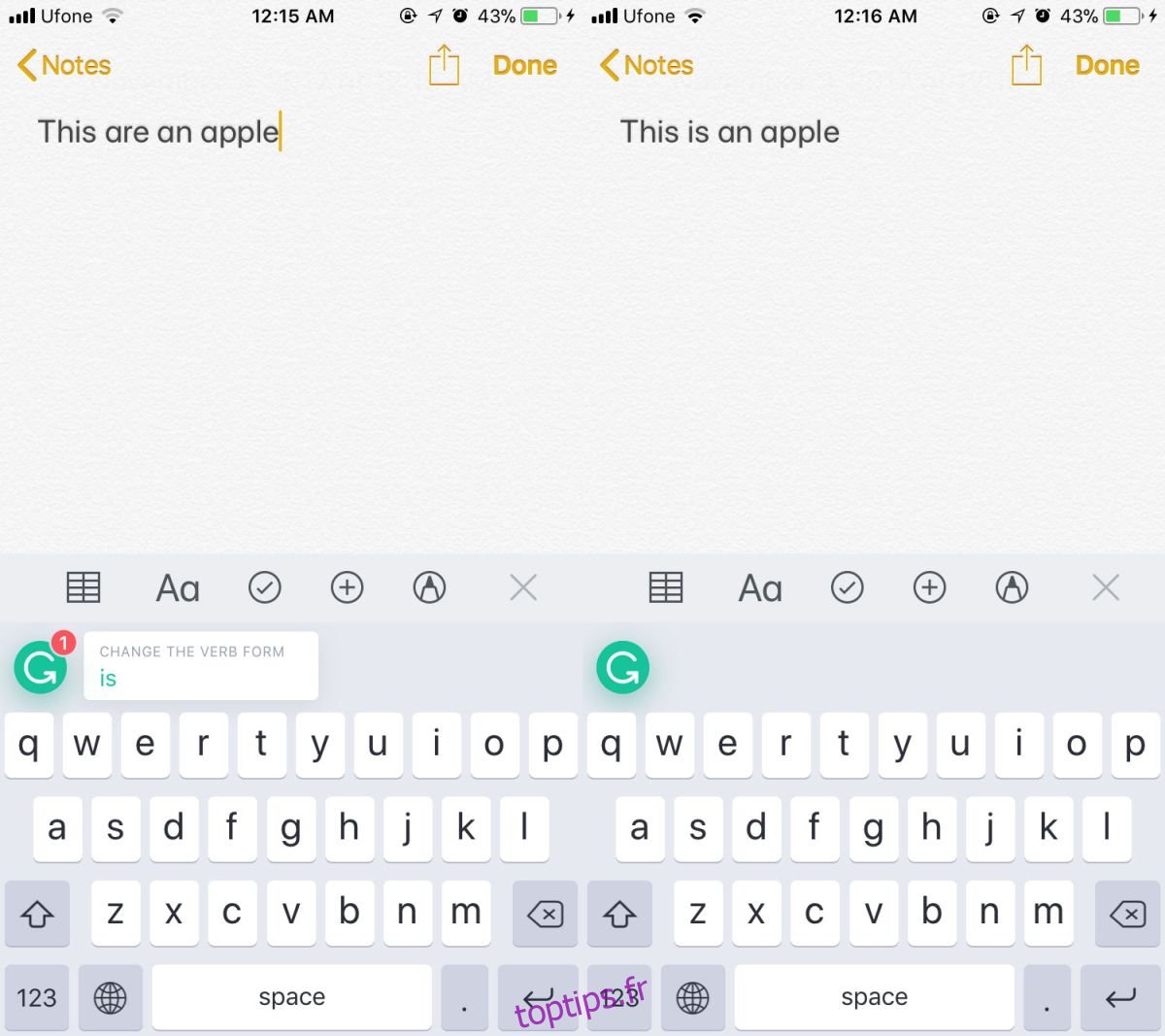
Le clavier est assez intelligent mais un peu lent, il est donc préférable de taper ce dont vous avez besoin, puis de revoir les fautes d’orthographe et de grammaire à la fin. D’ici là, Grammarly les aura tous trouvés, et il aura fallu du temps pour comprendre le contexte dans lequel les mots sont utilisés.